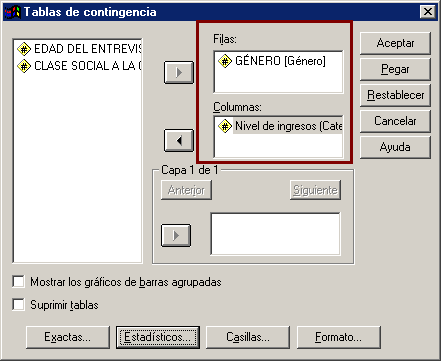Asesor Estadístico de SPSS - 2da. Parte
Una vez comprobamos el tipo de medida de las variables, volvemos al Asesor y seleccionamos (Hacer clic) la primera de las opciones correspondiente a Datos en categorías (Nominal, Ordinal). Si nos fijamos en la parte inferior del visualizador de ejemplos, notaremos que aparece una tercera tabla con varios tipos de estadísticos; esta tabla nos brinda una idea de los estadísticos que se deben emplear para realizar la comparación que en este caso corresponderían al Chi-cuadrado.
Para terminar con el ejemplo hacemos clic en el botón Finalizar, con lo que se cerrará el Asesor y aparece en su lugar una nueva ventana de Microsoft Internet Explorer denominada Cómo [Fig.2-34]. Esta ventana nos informa el procedimiento que debemos realizar para establecer si hay una diferencia significativa entre los ingresos de los dos géneros. Para este caso el procedimiento se denomina Tablas de contingencia y la forma de establecer la comparación es mediante una prueba de significación (Chi-cuadrado).
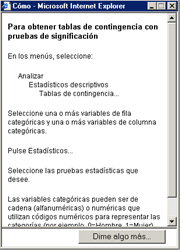
Si nos fijamos en el contenido de la ventana Cómo, notaremos que aparecen en ella las instrucciones (paso a paso) que se deben seguir, para obtener la prueba de significación; además en la parte inferior de la ventana se encuentra el botón Dime algo más…; a través del cual se obtiene información complementaria del procedimiento. Al seleccionar este botón surge una nueva ventana, en la que se encuentra información detallada del cuadro de diálogo del procedimiento Tablas de Contingencia [Fig.2-35].
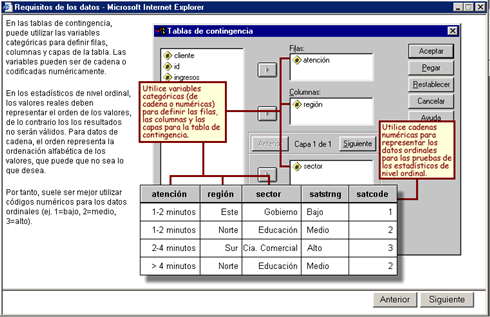
Al mismo tiempo que aparece la ventana Cómo, el Asesor estadístico abre en el editor de datos el cuadro de diálogo del procedimiento indicado, que para este caso corresponde a las Tablas de contingencia [Fig.2-36]. A través de este cuadro, debemos definir los parámetros para realizar la prueba de significación que nos indique si existe una relación entre el Género y el nivel de ingresos. Por el momento no haremos énfasis en el contenido de la ventana, si no que por el contrario nos limitaremos a realizar el procedimiento, ya que esta opción será explorada con detenimiento en los capítulos posteriores.
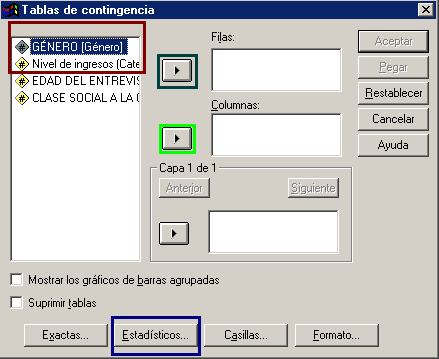
Para continuar con ejemplo, debemos seleccionar (hacer clic) en la lista de variables (Parte izquierda del cuadro de diálogo) la variable Género y sucesivamente hacer clic en el botón flecha (![]() ) que se encuentra al costado derecho de la casilla Filas, de manera que se introduzca el nombre de la variable dentro de la casilla. Para la segunda variable (Niveing), realizamos el mismo procedimiento pero ingresándola en la casilla Columnas; es decir, la seleccionamos y hacemos clic en el botón flecha (
) que se encuentra al costado derecho de la casilla Filas, de manera que se introduzca el nombre de la variable dentro de la casilla. Para la segunda variable (Niveing), realizamos el mismo procedimiento pero ingresándola en la casilla Columnas; es decir, la seleccionamos y hacemos clic en el botón flecha (![]() ) que se encuentra a la izquierda de la casilla Columnas. Después de ingresar las variables obtenemos los resultados de la figura [2-37]. Note como al ingresar las variables en las casilla se activan los botones Aceptar y Pegar, a través de los cuales se puede finalizar el procedimiento.
) que se encuentra a la izquierda de la casilla Columnas. Después de ingresar las variables obtenemos los resultados de la figura [2-37]. Note como al ingresar las variables en las casilla se activan los botones Aceptar y Pegar, a través de los cuales se puede finalizar el procedimiento.